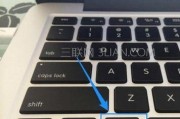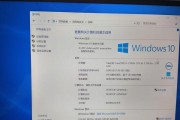在当下内容营销的大潮中,使用小红书进行直播已经成为品牌和网红吸引用户、增加影响力的常用手段之一。然而,想要顺利开展直播,并确保观看体验良好,合适的设备配置是关键。本文将全面解析小红书笔记本直播配置设置方法,一步步指导您如何正确设置,确保您可以无缝进行直播。
开始之前:硬件与网络要求
在具体展开直播配置设置方法之前,建议先确保您的笔记本符合以下基本条件:
笔记本配置:IntelCorei5以上CPU,8GB以上内存,操作系统为最新版本。
网络条件:稳定的4G/5G或家庭WiFi网络连接,带宽至少为2Mbps以上。
直播软件:您将需要安装小红书官方提供的直播伴侣软件。
摄像头与麦克风:外接摄像头质量较好,确保画质清晰;麦克风效果清晰,减少杂音干扰。

第一步:下载并安装直播伴侣软件
开启直播之前,先要准备好小红书直播伴侣软件,它是用于直播推流的官方工具。
1.访问小红书官方网站,或在小红书APP内查看并下载直播伴侣。
2.根据您的操作系统选择对应的版本,点击下载。
3.下载完成后,运行安装程序,按照提示完成安装。
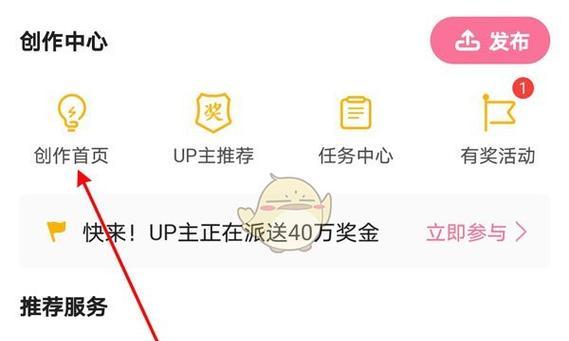
第二步:登录并配置直播伴侣
成功安装直播伴侣后,下一步是登录并配置直播所需的相关参数。
1.打开直播伴侣软件,选择“登录小红书账号”。
2.输入您的用户名和密码,登录到小红书账户。
3.登录成功后,选择“设置”选项,进行推流设置。

第三步:推流设置详解
在直播伴侣当中,推流设置是保证直播顺畅的关键环节。
1.推流地址:按照提示获得专属于您的直播推流地址。
2.编码器设置:选择适合您笔记本配置的编码方案,推荐使用硬件编码。
3.视频设置:调整视频尺寸和帧率。一般为1080P分辨率,30帧每秒。
4.音频设置:选择合适的采样率,一般为44.1kHz。
第四步:直播前的环境测试
在正式直播前,务必进行环境测试,确保所有设置均正常工作。
1.开启摄像头及麦克风,确认是否被正确识别。
2.点击“测试直播”,观察直播画面和音频是否通畅无阻。
3.根据反馈调整设置,直至获得最佳直播效果。
第五步:开始直播
完成了上述所有配置和测试后,您将可以开始直播了。
1.在直播伴侣中点击“直播”按钮。
3.点击“开始直播”,即可开启您的小红书直播之旅。
综上所述
通过以上五个步骤,您应该能够轻松完成小红书笔记本直播的配置设置。当然,直播过程中可能会遇到各种不可预见的问题,建议您随时关注小红书平台的最新消息,及时调整配置以适应平台更新。希望本文的深度指导能够让您的直播之路更加顺畅,开启您的内容创作新旅程。
标签: #笔记本